Indholdsfortegnelse:
- Forbrugsvarer
- Trin 1: Udskriv PCB -designet
- Trin 2: Tilføj komponenterne
- Trin 3: Upload din kode
- Trin 4: Test
- Trin 5: Udskriv kabinettet
- Trin 6: Saml

Video: Smart Outlet: 6 trin

2024 Forfatter: John Day | [email protected]. Sidst ændret: 2024-01-30 08:26

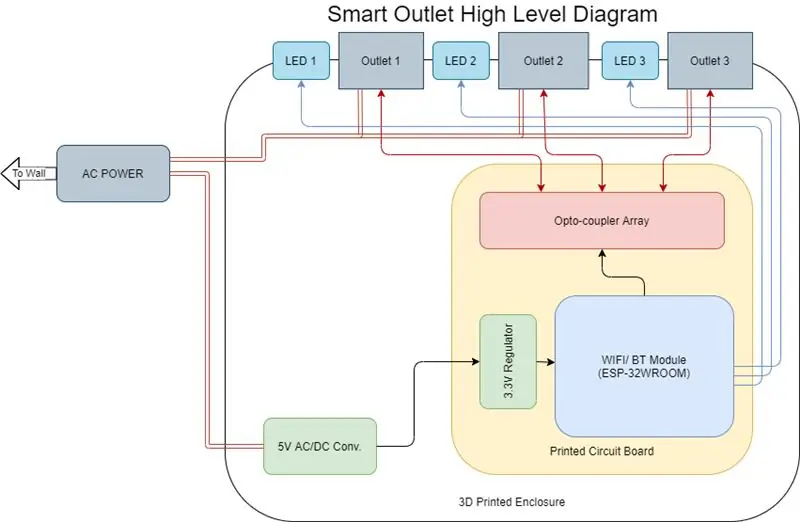
Fusion 360 -projekter »
Ansvarsfraskrivelse: Dette projekt er beregnet til at vise, hvordan du kan prototype med en SV2 PCB -printer. Det er ikke et produkt, du skal bruge som dagligdags genstand. Det er hverken designet eller testet for at overholde passende sikkerhedsstandarder. Du er ansvarlig for enhver risiko, du tager, når du bruger dette design
En smart stikkontakt er en IOT -enhed, der tillader kontrol over enhver tilsluttet enhed ved hjælp af en webserver via enhver browser. Den webserver, vi programmerede her, giver os mulighed for at bestemme, hvilke tilsluttede enheder der vil tænde og slukke, hvilket i det væsentlige tillader virtuel "tilslutning" og "afbrydelse" ved et tryk på en knap på en telefon eller et klik på en computer.
Forbrugsvarer
Hovedkomponenter: Antal x vare (Digikey -varenummer)
- 1 x NEMA5-15P hanstik og ledninger (Q108-ND)
- 3 x hunkontakt NEMA5-15R (Q227-ND)
- 1 x Wifi-modul ESP32-WROOM-32D (1904-1023-1-ND)
- 3 x Solid State-relæ (255-3922-1-ND)
- 1 x spændingsregulator 3.3V (AZ1117EH-3.3TRG1DIDKR-ND)
- 3 x NFET (DMN2056U-7DICT-ND)
- 9 x Modstand 100 ohm (311-100LRCT-ND)
- 4 x Modstand 10k ohm (311-10KGRCT-ND)
- 2 x kondensator 1uF (399-4873-1-ND)
- 1 x kondensator 10uF (399-4925-1-ND)
- 2 x kondensator 0.1uF (399-1043-1-ND)
- 3 x lysdioder (C503B-BCS-CV0Z0461-ND)
- 1 x kantstik (S3306-ND)
- 1 x 5V 1A AC-DC-omformer (945-3181-ND)
Andre anvendte komponenter/materialer:
- Krympeslange, 8 tommer
- Lavtemperatur loddemasse
Værktøj og udstyr:
- SV2 PCB -printer
- 3D printer
- Loddekolbe
- Reflow Gun
- DC strømforsyning
- Skruetrækker (3 mm sekskant)
- Super lim
- USB seriel programmerer
Trin 1: Udskriv PCB -designet
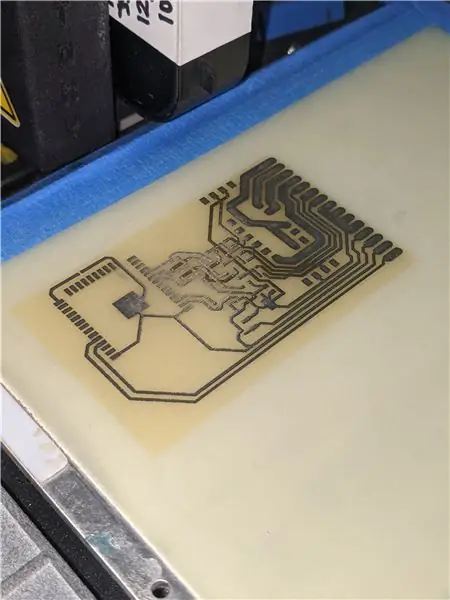
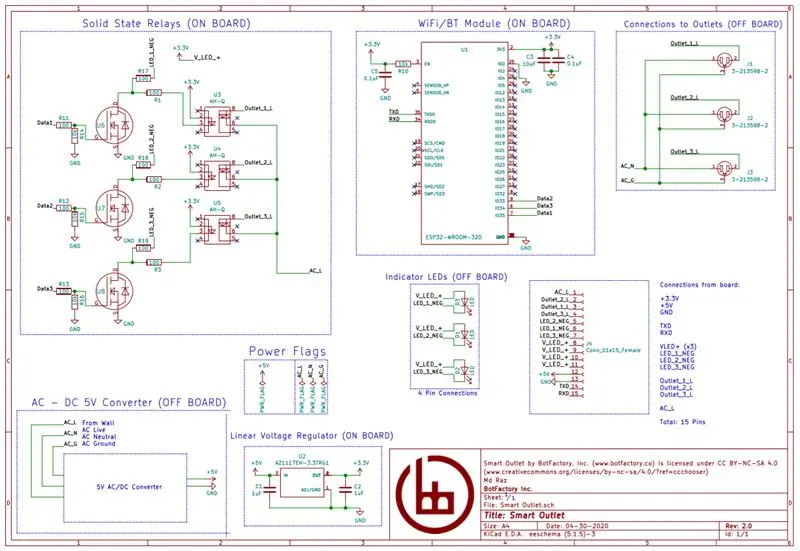

Afhængigt af hvordan du opretter din egen enhed, kan disse trin variere. For at lave denne specifikke enhed oprettede vi et PCB -design og printede det ved hjælp af SV2 PCB -printeren. Da vi brugte et printkort og ikke et proto-board eller brødbræt, er de fleste af vores komponenter overflademonteret, såsom mikro-controlleren, som var et ESP32-WROOM-32D-modul, og relæerne, som vi valgte at være høj effekt solid state relæer. De specifikke komponenter, vi brugte, sammen med deres Digi-Key-varenumre, er angivet ovenfor i materialerne, men du kan ændre komponenterne for at tilpasse det til dit specifikke design. Kondensatorværdierne bør forblive relativt de samme, hvis du har til hensigt at bruge de samme komponenter. Værdierne for strømbegrænsningsmodstandene kan ændre sig baseret på hvilken farve -LED du bruger, da fremspændingen og strømmen kan være anderledes! Denne lommeregner lader dig indsætte parametrene for dit design og beregne modstandsværdierne for dig. Vi brugte blå lysdioder, som vides at have et højere spændingsfald end for de røde varianter. Sørg for, at dine komponenter, der vil interagere med netstrøm (solid-state-relæer, stik og stikdåser) er klassificeret til vekselstrøm og tilstrækkelig strøm (120V 60Hz i USA, omkring 10-15 watt). Det skematiske og PCB -design, der bruges til at oprette vores smart outlet, findes på BotFactory -webstedet, og du kan læse mere om dem på vores blogartikel med titlen Creating a Smart Outlet.
Trin 2: Tilføj komponenterne


Det næste trin var at tilføje alle komponenterne på printkortet. Der er to måder at gøre dette på. Du kan enten bruge pick-and-place-funktionen i SV2, hvis du bruger en, eller du kan hånd lodde hver komponent til bord en efter en. Da dette var den første prototype, og vi ønskede at sikre, at hver del arbejdede sammen, placerede vi hver komponent i hånden og sikrede kontinuitet mellem komponenter ved hjælp af en multimeter. Vi brugte termisk stabil lavtemperatur loddemasse til at fastgøre komponenterne til printkortet. Nogle af de eksterne forbindelser, såsom forbindelser til stikdåser og tilslutninger til AC-DC-omformeren, blev udført ved hjælp af et kantstik. På grund af dette var det eneste, der var nødvendigt, at printe guldfingrene på printkortet og tilslutte det til en kredsløbstilslutning. Når alt var på tavlen, blev det leveret strøm fra en variabel spænding og strømforsyning, som har strømbegrænsende funktionalitet for at forhindre den magiske røg i at slippe ud ved en kortslutning. Hvis alt er godt (ingen magisk røg, ingen overophedningskomponenter, ingen eksplosioner) kan du fortsætte med at uploade koden til ESP32.
Trin 3: Upload din kode
ESP32 blev tilsluttet en computer ved hjælp af TXD-, RXD- og GND -benene ved hjælp af et USB til serielt kabel. Husk, at TXD på dit kabel tilsluttes RXD-stiften på mikrokontrolleren og omvendt. Ved hjælp af Arduino IDE blev kortene til ESP32-varianter indlæst, og "FireBeetle-ESP32" -kortet blev valgt, da dette havde indbygget understøttelse af den nøgne ESP32-chip, vi brugte. Koden, der blev brugt, forbinder i det væsentlige mikrokontrolleren med din Wi-Fi-router og åbner en forbindelse ved port 80. Når porten er åben, leverer den en webside til enhver enhed, der opretter forbindelse til den, og kan skifte GPIO-ben mellem høj og lav baseret på knapindgange på websiden. Derudover kan specifikke webadresser bruges til at tænde eller slukke en enhed. Sørg for at ændre den medfølgende kode til at inkludere Wi-Fi SSID og adgangskode til det netværk, du vil slutte smartstikket til. Netværket, vi tilsluttede det til, var sikret med WPA2, men det fungerer muligvis også med usikrede netværk.
Trin 4: Test

Brug de rigtige værktøjer og forbindelser til at teste, at alle forbindelser og komponenter på din næsten færdige enhed fungerer! Test AC-komponenterne (AC-DC-omformeren og NEMA5-stikket) separat, og håndter dem korrekt, de er til højspænding! Brug en ekstern jævnstrømforsyning til at tænde for dit kredsløb og test, at du kan tænde og slukke transistorer ved hjælp af webgrænsefladen, som igen skal betjene de tilsvarende lysdioder og lade strøm strømme gennem solid state -relæerne.
Trin 5: Udskriv kabinettet



Afhængigt af hvilke komponenter du har valgt, og hvordan du arrangerer dem, kan dit kabinet være formet anderledes. Her brugte vi et rektangulært kabinet, der huser AC-DC-omformeren, printkortet, kantstikket og har profiler til NEMA5-15R-fatningerne. Vi designede det ved hjælp af Fusion 360, og det printede det ved hjælp af en 3D-printer og fastgjorde den øverste frontplade ved hjælp af 3 mm varmesæt og 3 mm sekskantskruer. Lim fungerer lige så godt, hvis der ikke er tilgængelige varmeindstillede skær. Hvis du bruger varmesæt, er hullerne i de medfølgende STL-filer 4 mm brede, og du skal bruge et loddejern ved 250C. Ved hjælp af de faktiske komponenter blev der derefter foretaget en testpasning for at sikre, at hver del passede korrekt inde i kabinettet.
Trin 6: Saml



Endelig blev de permanente forbindelser loddet, og komponenter blev sat i kabinettet. Her fulgte vi skematisk for de korrekte forbindelser mellem printkortet, stikdåserne, AC-DC-omformeren og hanstikket. Alle komponenter blev derefter igen testet for at se, om der var problemer, når man arbejdede sammen. Vær ekstra forsigtig, når du arbejder med vekselstrømskredsløb! Rør ikke ved brættet eller ledningerne, når kredsløbet strømforsynes fra væggen. Sørg for at tage stikket ud, før lodning, flytning af ledninger eller fastgørelse af løse forbindelser. Hvis alt er godt, er du nu klar til at lukke huset ved hjælp af fire M3 -skruer og bruge din nye smarte stikkontakt!
Anbefalede:
Arduino Outlet Timer: 3 trin

Arduino Outlet Timer: Outlet timere er et godt værktøj til at holde apparater til at blive for længe, men de mangler den tilpasning, der nogle gange er nødvendig. Nogle apparater har slet ikke afbrydere, og det kan være rigtig praktisk at lave en hjemmelavet automatiseret timer. Til
IPhone 5 & Samsung S5 Outlet Hylde & Passiv forstærker: 3 trin

IPhone 5 & Samsung S5 Outlet Hylde & Passiv forstærker: Denne instruktør viser designprocessen for en 3D -udskrivbar outlethylde & passiv forstærker til både iPhone 5 & Samsung S5. Filerne vil være tilgængelige til montering med en standard britisk dobbelt stikkontakt og et tomt layout til en stan
WiFi Relay Outlet-DIY: 5 trin

WiFi Relay Outlet-DIY: I dag kommer de mest populære IoT-eksperimentatorsæt som moduler, der bare tilsluttes i stedet for individuelle komponenter. Elektroniske nybegyndere, praktiserende ingeniører og erfarne hænder vil sikkert finde ud af, at disse billige moduler interesserer
Sådan tændes August Smart Lock fra Outlet Wall Power?: 7 trin (med billeder)

Sådan får du strøm til August Smart Lock fra Outlet Wall Power ?: For nylig købte min far en August smart lås og installerede på vores garageport. Problemet er, at det kører på batteri, og min far vil ikke bekymre sig om at skifte batteri særlig ofte. Som sådan besluttede han at drive August -smartlåsen udefra
Arduino Outlet Box Control Center med Google Kalender: 4 trin

Arduino Outlet Box Control Center Med Google Kalender: I denne Instructable lærer du, hvordan du opbygger et kontrolcenter til dit hjem ved hjælp af et Adafruit Power Relay Module 4-Outlet. Du skal bruge et Arduino -bord med et wifi -modul, såsom Adafruit Feather Huzzah og et Adafruit Power Relay Module 4
